Bezprzewodowa karta N Nano DLink DWA 131 może poprawić wydajność Twojego urządzenia. Aby uzyskać dostęp do szybkiego Internetu, możesz użyć adapter nano. Jednak aby karta działała prawidłowo, należy pobrać i zaktualizować najnowszy sterownik D Link DWA 131 dla urządzeń z systemem Windows 11 lub 10. Te sterowniki pomagają przekazywać wskazówki systemowi operacyjnemu, aby działał bez przerw.
Zalecana metoda pobierania sterownika D Link DWA 131 dla systemu Windows 10, 11
Jeśli nie chcesz inwestować dużo czasu, najprostszą i najszybszą metodą pobrania sterownika D Link DWA 131 jest skorzystanie z narzędzia do automatycznej aktualizacji sterowników. Pobierz oprogramowanie Bit Driver Updater i zainstaluj je na swoim urządzeniu. Po zakończeniu instalacji uruchom oprogramowanie i rozpocznie się automatyczne skanowanie sterowników. Z listy oczekujących aktualizacji sterowników wybierz przycisk Aktualizuj teraz obok sterownika D Link DWA 131. I gotowe. Wystarczy jedno kliknięcie przycisku Aktualizuj wszystko na końcu listy, aby pobrać wszystkie aktualizacje sterowników systemu.

Poniższy przewodnik wymienia ręczne, częściowo ręczne i automatyczne metody pobierania i aktualizacji sterownika d-link dwa-131 dla systemu Windows 10, 10 lub innych urządzeń.
Sposoby pobierania i aktualizowania sterownika D Link DWA dla systemu Windows 11, 10
Wykonaj kroki dla każdej metody, aby zainstalować najnowszą aktualizację sterownika D Link DWA 131 i zastosować odpowiednią opcję na swoim urządzeniu z systemem Windows.
Metoda 1: Ręczne pobieranie sterownika D Link DWA 131 za pośrednictwem oficjalnej strony internetowej
Użytkownicy, którzy mają umiejętności i czas na ręczne pobranie aktualizacji sterownika D link DWA 131, mogą znaleźć najnowsze sterowniki na oficjalnej stronie producenta. Regularne aktualizacje zapewniają prawidłową i nieprzerwaną pracę urządzeń sprzętowych.
Poniżej przedstawiono proste kroki, które należy wykonać, aby pobrać najnowszy sterownik d link d-link dwa-131 dla systemu Windows 11. Zanim zaczniesz, upewnij się, że znasz wersję i typ systemu operacyjnego, np. 32-bitowy lub 64-bitowy. Po zakończeniu postępuj zgodnie z instrukcjami.
Krok 1: Udaj się do oficjalna strona D Link i rozwiń sekcję Wsparcie.
Krok 2: Wyszukaj urządzenie, np D Link DWA 131 i naciśnij Iść przycisk.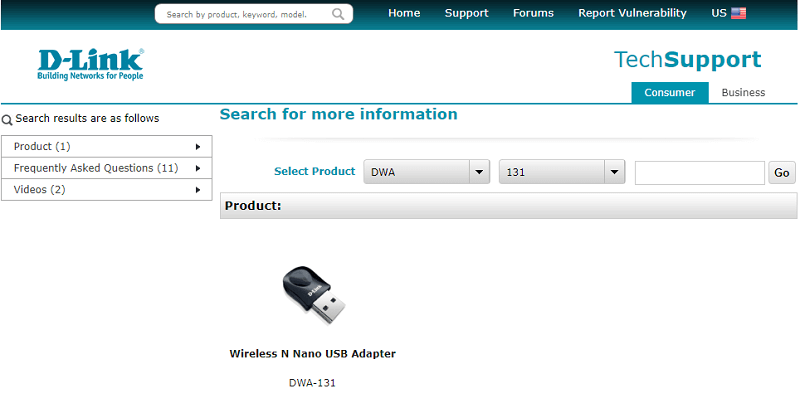
Krok 3: Pobierz sterowniki zgodne z Twoim systemem operacyjnym.
Krok 4: Podwójne kliknięcie w pobranym pliku sterownika dla Sterownik D Link DWA 131 instalacji za pomocą kroków wyświetlanych na ekranie.
Uruchom ponownie komputer, aby zastosować najnowsze aktualizacje sterowników.
Jeśli jednak nie masz wystarczających umiejętności, aby ręcznie zainstalować sterownik D link DWA 131 dla systemu Windows 10, przejdź do podstawowych metod częściowo automatycznych lub całkowicie automatycznych.
Przeczytaj także: Jak pobrać sterownik USB MTK dla systemu Windows
Metoda 2: Pobieranie sterownika D Link DWA 131 za pomocą Menedżera urządzeń
Wbudowane narzędzie Menadżer urządzeń systemu Windows śledzi wszystkie informacje związane ze sterownikami. Dlatego, aby pobrać aktualizację sterownika D Link DWA 131, wykonaj następujące kroki na swoich urządzeniach z systemem Windows.
Krok 1: Naciskać Windowsa i R klawisze razem, aby otworzyć okno dialogowe uruchamiania.
Krok 2: W pasku adresu wpisz devmgmt.msc i naciśnij klawisz Enter na klawiaturze.
Krok 3: Rozwiń Karty sieciowe Kategoria.
Krok 4: Kliknij prawym przyciskiem myszy sterownik D Link DWA 131 dla Windows 11 lub 10 i kliknij na Zaktualizuj oprogramowanie sterownika opcja.
Krok 5: W kolejnym oknie, które pojawi się na ekranie wybierz pierwszą opcję automatycznego wyszukania i pobrania aktualizacji sterownika D Link DWA 131.
Krok 6: Uruchom pobrany plik sterownika i zastosuj instrukcje, aby zakończyć instalację sterownika D Link DWA.
Po zainstalowaniu upewnij się, że uruchomiłeś ponownie, aby zastosować aktualizacje sterowników.
Jeśli to również wydaje się czasochłonną opcją, przedstawiamy w pełni automatyczną metodę aktualizacji sterownika D Link DWA 131.
Przeczytaj także: Jak zaktualizować sterownik USB w systemie Windows
Metoda 3: Automatyczne pobieranie sterownika D Link DWA 131 za pomocą Bit Driver Updater
Aby uzyskać najwygodniejsze, bezproblemowe i szybkie pobieranie sterowników, możesz przełączyć się na narzędzie Bit Driver Updater. Oprogramowanie do automatycznej aktualizacji sterowników może nie tylko pobrać sterowniki D Link DWA 131, ale wszystkie inne sterowniki systemowe za jednym kliknięciem.
Nie tylko aktualizacje sterowników Aktualizacja sterownika bitowego zawiera również następujące dodatkowe narzędzia poprawiające ogólną wydajność urządzenia z systemem Windows
- Szybkie i dokładne skanowanie systemu
- Wsparcie 24*7
- Kierowcy z certyfikatem WHQL
- Przywróć i wykonaj kopię zapasową danych sterownika
- Zaplanuj pobieranie
- 60-dniowa gwarancja zwrotu pieniędzy
Aby odkryć pełny potencjał narzędzia Bit Driver Updater, pobierz wersję Pro narzędzia.
Aktualizacja sterownika D Link DWA 131 za pomocą Bit Driver Updater
Krok 1: Pobierz narzędzie Bit Driver Updater poniżej i zainstaluj je na komputerze z systemem Windows.

Krok 2: Uruchom oprogramowanie i rozpocznij przestarzały sterownik wyszukaj opcję Skanuj sterowniki.
Krok 3: Poczekaj aż lista się wyświetli i po zakończeniu zidentyfikuj aktualizację sterownika D Link DWA 131.
Krok 4: Kliknij opcję Aktualizuj sterownik obok niego. Dodatkowo, w wersji Pro narzędzia przejdź na dół listy i naciśnij opcję Aktualizuj wszystko, aby pobrać wszystkie aktualizacje jednocześnie.
Uwaga: Aktualizuj wszystko opcja jest dostępna tylko dla użytkowników wersji Pro programu Bit Driver Updater.
Krok 5: Kliknij plik aktualizacji sterownika i postępuj zgodnie z instrukcjami wyświetlanymi na ekranie, aby zakończyć instalację sterownika D Link DWA 131.
Uruchom ponownie komputer, aby zastosować najnowsze sterowniki.
Ta automatyczna metoda jest najbardziej wykonalnym wyborem dla początkujących, a nawet wyszkolonych profesjonalistów. Ponadto, ponieważ aktualizacja Pro oferuje pełną gwarancję zwrotu pieniędzy do 60 dni, jest to konieczność. Użyj tego narzędzia, aby aktualizować sterowniki D Link DWA 131 i wszystkie inne sterowniki systemowe.
Przeczytaj także: Jak pobrać i zaktualizować sterownik USB MTP na komputerze z systemem Windows
Pobieranie, aktualizacja i instalacja sterownika D Link DWA 131: GOTOWE
I gotowe. Korzystając z dowolnej z wyżej wymienionych metod, możesz pobrać, zaktualizować i zainstalować sterownik D-Link DWA-131 dla systemu Windows 10, 11 lub innych urządzeń. Jednak trzymaj się w pełni automatycznej metody, tj. Używania Bit Driver Updater, aby proces był płynny i łatwy. Narzędzie do automatycznej aktualizacji sterowników może przeprowadzać aktualizacje sterowników za pomocą jednego kliknięcia.
Aby uzyskać dalszą pomoc, skontaktuj się z nami za pośrednictwem sekcji komentarzy. Subskrybuj również naszego bloga, aby otrzymywać regularne wiadomości i aktualizacje techniczne. Śledź nas na Facebook, Świergot, Instagram, I Pinterest kanałów, aby nigdy nie przegapić żadnych informacji.